Коригиране на грешки на Modern Warfare 2 Dev 11642, 292 и 401
разни / / April 28, 2023
2022 г Call of Duty: Modern Warfare II е изцяло нова видеоигра със стрелба от първо лице, разработена от Infinity Ward и публикувана от Activision. Това е продължение на изданието от 2019 г. и предлага чисто ново пространство за игра с изцяло ново изживяване на Warzone 2.0. Въпреки че заглавието се представя доста добре на пазара, изглежда, че някои играчи се сблъскват с грешка 11642, 292 и 401 на Call of Duty Modern Warfare 2 Dev, докато се опитват да играят частни мачове.
Сега, ако вие също сте една от жертвите, които се сблъскват с подобен проблем, тогава не се притеснявайте, защото тук сме споделили няколко възможни решения за вас, които трябва да са ви полезни. Тъй като тази специфична грешка на разработчиците не позволява на играчите да влязат в личните мачове в COD MWII, става доста разочароващо. Е, играенето на частни мачове може да помогне на играчите да практикуват прицелване, да подобрят познаването на картата и т.н., освен да се забавляват с приятели през повечето време.
Прочетете също
Поправка: Грешка в паметта на Modern Warfare 2 19-1367
Поправка: Времето за изчакване на Modern Warfare 2 изтече при влизане в онлайн платформа
Поправка: Modern Warfare 2 загуби връзка с хост / сървър: Времето за изчакване на връзката изтече
Поправка: Modern Warfare 2 / Warzone 2 не се показва в Battle Net
Поправка: Modern Warfare 2 не успя да извлече списък с приятели за Crossplay
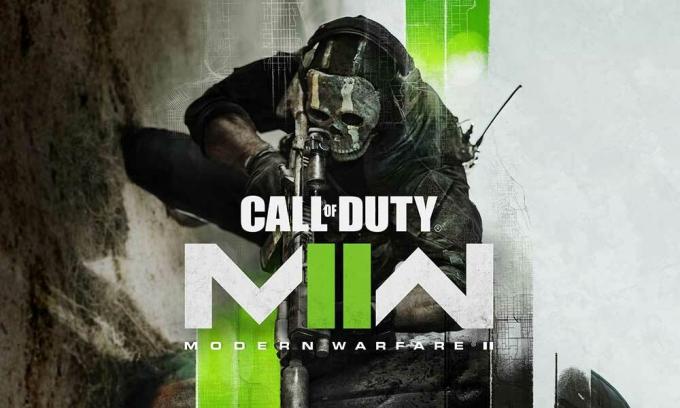
Съдържание на страницата
-
Коригиране на грешки на Modern Warfare 2 Dev 11642, 292 и 401
- 1. Стартирайте MWII в безопасен режим
- 2. Променете броя на FPS на Неограничен
- 3. Задайте поточно предаване на текстури при поискване
- 4. Проверете за актуализации на играта
- 5. Проверете и поправете файловете на играта
- 6. Проверете за онлайн сватовство
- 7. Не използвайте VPN
Коригиране на грешки на Modern Warfare 2 Dev 11642, 292 и 401
Няколко нещастни играчи на MWII не могат да се насладят на мачовете насаме поради грешки на разработчиците или други грешки, които в крайна сметка създават много проблеми. Докато някои от играчите на COD MWII не могат да разберат каква е причината зад това и търсят поправки тук и там. За щастие има множество методи за отстраняване на неизправности, споменати по-долу, които могат да ви помогнат. Така че, без да губим повече време, нека се впуснем в него.
Прочетете също
Как да играете COD Modern Warfare 2 / Warzone 2 на Steam Deck
Поправка: Грешка в Modern Warfare 2 Вашият профил е излязъл
1. Стартирайте MWII в безопасен режим
Първо, трябва да опитате да стартирате играта COD Modern Warfare II в безопасен режим, защото може да срещнете споменатата грешка на разработчиците, докато се опитвате да играете частен мач. При този сценарий играта може да се срине и да ви изпрати съобщение, което гласи „играта спря неочаквано и искате ли да я стартирате в безопасен режим“. Ако е така, не забравяйте да изберете Да, за да стартирате играта в безопасен режим следващия път, когато играта започне. Може лесно да реши проблема вместо вас.
Реклами
2. Променете броя на FPS на Неограничен
Ако в такъв случай се сблъскате с MWII Dev Error 11642, 292 и 401, докато използвате Custom FPS, тогава ще бъде по-добре да променете го на Unlimited. Някои от засегнатите играчи намериха този трик за полезен и вие също можете да го проверите. Просто отидете в менюто с графични настройки в играта и променете настройките за честота на кадрите на неограничени.
Реклама
Прочетете също
Причина, поради която кодовете за осребряване не работят в Modern Warfare 2
3. Задайте поточно предаване на текстури при поискване
Задаването на поточно предаване на текстури при поискване и съответно намаляване на размера на кеша на текстурите може да ви помогне лесно да коригирате грешката на разработчиците на компютъра.
- Отвори COD Modern Warfare II игра.
- Изберете икона на зъбно колело в горния ляв ъгъл.
- Отидете на Настройки раздел > Преминете към Графика раздел.
- Включи на Поточно предаване на текстури при поискване опция в Детайли и текстури панел.
- Намалете на Размер на кеша на текстурите да се Среден или малък.
4. Проверете за актуализации на играта
В някои сценарии винаги е по-добра идея да актуализирате версията на играта, тъй като остаряла версия на корекция на играта може да задейства няколко потенциални проблема на устройството за игри, които водят до сривове, закъснения, заеквания, проблеми, свързани с CPU/GPU, грешки на разработчиците, и т.н. За да направите това:
За Steam:
- Отвори Пара клиент > Отиди на Библиотека.
- Кликнете върху COD Modern Warfare II от списъка с инсталирани игри в левия панел.
- Сега клиентът автоматично ще търси наличната актуализация.
- Ако има налична актуализация, щракнете върху Актуализация опция.
- Изчакайте около няколко минути, докато актуализацията на играта завърши. [Зависи от пространството за съхранение и интернет връзката]
- След като сте готови, не забравяйте да затворите Steam клиента.
- Накрая рестартирайте компютъра си, за да приложите промените, и стартирайте играта отново.
За Battle.net:
- Отвори Battle.net (Blizzard) стартер.
- Кликнете върху Лого на Blizzard от горния ляв ъгъл.
- Отидете на Настройки меню > Щракнете върху Инсталиране/актуализиране на играта.
- Кликнете върху Приложете най-новите актуализации и изтеглете бъдещи данни за корекции за наскоро играни игри за да го активирате.
- Сега щракнете върху Свършен за запазване на промените > Рестартирайте стартовия панел на Battle.net, за да приложите промените.
- Трябва автоматично да актуализира играта до наличната версия.
5. Проверете и поправете файловете на играта
Понякога повредени или липсващи файлове на играта на компютъра може да предизвикат някои проблеми със стартирането или гладкото стартиране на играта. Не забравяйте да проверите файловете на играта и да ги поправите чрез клиента Steam или Battle.net, като следвате стъпките по-долу:
За Steam:
- Отвори Пара клиент на компютъра и влезте в акаунта.
- Отидете на Библиотека > Кликнете с десния бутон на COD MWII игра.
- Кликнете върху Имоти > Кликнете върху Локални файлове раздел.
- Кликнете върху Проверете целостта на файловете на играта...
- Сега изчакайте процесът да завърши и затворете Steam клиента.
- Накрая рестартирайте компютъра, за да приложите промените.
За Battle.net:
- Отвори Battle.net клиент на вашия компютър.
- Кликнете върху Call of Duty: Modern Warfare II игра.
- Сега щракнете върху НАСТРОИКИ (Икона на зъбно колело) > Щракнете върху Сканиране и ремонт.
- Избирам Започнете сканиране и изчакайте процеса да завърши.
- След като сте готови, затворете стартовия панел на Battle.net и рестартирайте компютъра си.
6. Проверете за онлайн сватовство
Много засегнати играчи съобщиха, че повторното опитване на онлайн процеса на намиране на мачове и отмяната му многократно е решило проблема. След като сте готови, просто изчакайте известно време и опитайте отново да играете частен мач и трябва да работи добре.
7. Не използвайте VPN
Не на последно място, силно препоръчително е да не използвате никаква VPN услуга на вашия компютър или рутер, за да избегнете каквито и да било мрежови проблеми. VPN мрежите обикновено могат да ви свържат към друг регионален сървър, но това няма да помогне за подобряване на латентността или забавянето на ping. Колкото по-голямо забавяне на ping ще получи вашият сървър за игри, толкова повече ще се сблъскате с грешки при свързване с играта.
Това е, момчета. Предполагаме, че това ръководство е било полезно за вас. За допълнителни запитвания можете да коментирате по-долу.
Прочетете също
Поправка: Заявката за приятелство в Modern Warfare 2 е заключена
Кога е крайната дата на първия сезон и началната дата на втория сезон на Warzone 2 и Modern Warfare 2?
Modern Warfare 2 има ли SBMM за съвпадение на базата на умения?

